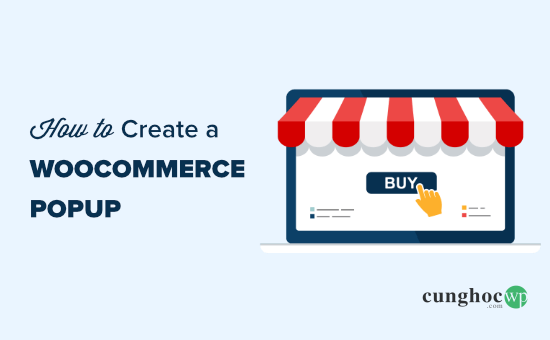Popup lightbox thu hút sự chú ý của khách hàng và thúc đẩy họ mua hàng. Bạn có thể sử dụng popup WooCommerce để cung cấp phiếu giảm giá, thúc đẩy bán hàng, thu hút khách truy cập vào danh sách email của mình, vv…
Trong bài viết này, CunghocWP sẽ hướng dẫn cách tạo popup WooCommerce để tăng doanh số bán hàng. Chúng tôi cũng sẽ giới thiệu các loại popup khác nhau và cách áp dụng vào cửa hàng.
Tại sao bạn cần tạo popup WooCommerce?
Bạn đã bao giờ tự hỏi tại sao lại có các popup trên tất cả các trang web Thương mại điện tử lớn chưa?
Đó là bởi vì popup làm rất tốt việc chuyển đổi khách truy cập trang web thành khách hàng trả tiền. Các popup này giúp các cửa hàng online thu hút sự chú ý của khách hàng bằng cách hiển thị các thông điệp được target vào đúng thời điểm.
Nếu bạn điều hành một cửa hàng WooCommerce thì có thể sử dụng popup để:
- Tăng doanh số bán hàng bằng cách cung cấp thông điệp đến khách hàng một cách kịp thời. Ví dụ: bạn có thể bật popup khi người dùng sắp rời khỏi cửa hàng.
- Khôi phục doanh số giỏ hàng bị bỏ rơi bằng cách cung cấp phiếu giảm giá hoặc giao hàng miễn phí.
- Bán nhiều sản phẩm hơn thông qua cross-sell, hay còn gọi là bán chéo (quảng cáo các sản phẩm có liên quan) và upsell, còn gọi là bán thêm (quảng cáo một sản phẩm nổi bật hơn).
- Xây dựng danh sách email của bạn, theo dõi trên mạng xã hội hoặc nhắc nhở khách hàng khi có các đợt khuyến mại và bán hàng.
Bây giờ hãy cùng tìm hiểu cách cách sử dụng popup WooCommerce để tăng doanh số bán hàng và chuyển đổi trên cửa hàng.
Trong hướng dẫn này, CunghocWP sẽ sử dụng OptinMonster. Đây là một công cụ tối ưu hóa chuyển đổi biến khách truy cập từ bỏ trang web thành người đăng ký và khách hàng.
OptinMonster tích hợp liền mạch với WooCommerce và có các tùy chọn cá nhân hóa mạnh mẽ dành riêng cho các cửa hàng WooCommerce.
Bắt đầu với OptinMonster
Trước khi bắt đầu tạo popup WooCommerce, bạn cần có tài khoản OptinMonster kết nối với trang web WordPress của bạn.
Đầu tiên, hãy truy cập trang web OptinMonster và đăng ký tài khoản.
Mẹo: Bạn cần dùng gói Pro của OptinMonster để sử dụng hầu hết các tính năng mà chúng tôi sẽ đề cập. Nếu muốn tạo chiến dịch vòng quay thưởng thì sẽ cần dùng gói Growth.
Sau khi đăng ký OptinMonster, bạn cần kết nối tài khoản OptinMonster với trang WordPress của mình. Để thực hiện việc này, trước tiên bạn cần cài đặt và kích hoạt plugin OptinMonster trên trang WordPress. Hãy tham khảo hướng dẫn cài đặt plugin WordPress của CunghocWP để biết thêm chi tiết.
Sau khi kích hoạt, bạn sẽ thấy màn hình chào mừng OptinMonster trong trang quản trị WordPress. Click vào ‘Connect Your Account’.
Làm theo hướng dẫn trên màn hình để kết nối tài khoản OptinMonster với trang WordPress của bạn.
Sau khi hoàn thành, bạn sẽ thấy trang Campaigns. Tại đây, bạn cần nhấp vào ‘Create New Campaign’:
Trong phần còn lại của hướng dẫn này, CunghocWP sẽ đề cập đến một số loại popup WooCommerce khác nhau.
- Cách tạo popup phiếu giảm giá WooCommerce
- Cách tạo popup bỏ rơi giỏ hàng WooCommerce
- Cách tạo popup Cross-Sell WooCommerce để quảng cáo các sản phẩm liên quan
- Cách tạo popup Upsell WooCommerce để khiến khách hàng chi tiêu nhiều hơn
- Cách tạo popup Gamified vòng quay phiếu giảm giá WooCommerce
- Cách tạo popup toàn màn hình cho WooCommerce
Cách tạo popup phiếu giảm giá WooCommerce
Phiếu giảm giá là một cách tăng doanh số bán hàng tuyệt vời. Bạn có thể sử dụng popup để khách hàng biết về phiếu giảm giá và khuyến khích họ sử dụng.
Để tạo popup phiếu giảm giá, bạn cần chọn loại chiến dịch ‘Popup’. Sau đó, chọn template bằng cách di chuột qua và nhấp vào ‘Use Template’. Chúng tôi sẽ sử dụng template ‘Coupon’:
Bạn cần đặt tên cho chiến dịch và chọn trang web muốn tải lên.
Bây giờ, đã đến lúc thiết kế phiếu giảm giá. Nhấp vào bất kỳ phần nào của phiếu giảm giá để chỉnh sửa. Bạn có thể thay đổi văn bản, phông chữ, màu sắc, vv… Tại đây, chúng tôi đang chỉnh sửa văn bản header cho phiếu giảm giá:
Bạn cũng có thể xóa các phần của phiếu giảm giá. Ví dụ: bạn có thể không cần tới hộp đăng ký email. Bạn chỉ muốn hiển thị code phiếu giảm giá trong popup để khuyến khích khách hàng sử dụng code đó ngay lập tức.
Mẹo: Code giảm giá mặc định là SAVE25 và được hiển thị trên màn hình sau khi khách hàng nhập địa chỉ email của họ. Bạn có thể thay đổi hoặc loại bỏ điều này trong chế độ xem ‘Success’ của popup.
Đừng quên nhấp vào ‘Save’ sau khi bạn hoàn tất việc thực hiện các thay đổi thiết kế phiếu giảm giá:
Để được hỗ trợ, hãy tham khảo hướng dẫn của CunghocWP về cách tạo popup phiếu giảm giá. Hướng dẫn đó cũng giải thích cách tích hợp OptinMonster với danh sách email của bạn.
Sau khi tạo popup phiếu giảm giá, bạn cần đặt các quy tắc hiển thị. Nhấp vào tab ‘Display Rules’ ở thanh trên cùng. Theo mặc định, phiếu giảm giá sẽ xuất hiện trong 5 giây trên tất cả các trang của trang web của bạn.
Bạn có thể thay đổi thời lượng dài hơn hoặc ngắn hơn hoặc căn cứ vào khoảng thời gian khách truy cập ở trên toàn bộ trang web của mình. Bạn cũng có thể hiển thị phiếu giảm giá trên các trang nhất định trên website.
CunghocWP sẽ làm cho popup phiếu giảm giá xuất hiện sau khi khách hàng tiềm năng của chúng tôi ở trên trang web ít nhất 15 giây. Điều này có nghĩa là họ sẽ thấy phiếu giảm giá ngay cả khi họ di chuyển nhanh giữa nhiều trang sản phẩm khác nhau:
Bước cuối cùng là publish popup phiếu giảm giá trên trang web của bạn. Hãy làm theo theo hướng dẫn của CunghocWP ở cuối bài viết.
Cách tạo popup bỏ rơi giỏ hàng WooCommerce
Bạn có thể mất một số tiền lớn từ việc khách hàng bỏ rơi giỏ hàng.
Popup là một cách nhắc nhở khách truy cập hoàn tất việc thanh toán. Bạn có thể tạo popup WooCommerce đặc biệt chỉ xuất hiện khi người dùng ở trên trang giỏ hàng và rời khỏi trang web của bạn.
Đầu tiên, hãy tạo một chiến dịch mới trong OptinMonster. Bạn cần chọn loại chiến dịch là ‘Popup’. Sau đó, hãy tiếp tục và chọn một template cho popup. Chúng tôi sẽ sử dụng template ‘Abandoning Checkout’:
Bây giờ, hãy đặt tên cho chiến dịch popup và nhấp vào nút ‘Start Building’:
Template bạn chọn sẽ mở ra trong trình tạo chiến dịch. Bạn có thể thay đổi văn bản, màu sắc, phông chữ, vv… bằng cách nhấp vào element muốn thay đổi:
Sau khi thực hiện xong các thay đổi, đừng quên nhấp vào nút Save ở trên cùng bên phải.
Bây giờ, đã đến lúc hiển thị popup trên trang giỏ hàng WooCommmerce của bạn. Đầu tiên, hãy nhấp vào tab ‘Display Rules’ ở đầu màn hình.
Click vào menu thả xuống ‘time on page’ nếu chưa được chọn, sau đó nhấp vào ‘Exit Intent’. Công nghệ exit intent của OptinMonster sẽ hiển thị thông điệp của bạn vào đúng thời điểm người dùng thể hiện ý định rời khỏi trang web của bạn.
Tiếp theo, cuộn xuống trang. Để menu thả xuống đầu tiên ở đây là ‘current URL path’ và đặt menu thả xuống thứ hai là ‘exactly matches’. Trong hộp appears, nhập URL trang giỏ hàng của bạn.
Đừng quên lưu các thay đổi. Sau đó, chuyển đến tab Publish để đặt phiếu giảm giá online trên cửa hàng online của bạn.
Cách tạo popup Cross-Sell WooCommerce để quảng cáo các sản phẩm liên quan
Một cách tăng doanh số tuyệt vời khác là cross-sell (bán chéo) sản phẩm. Bán chéo là hình thức quảng cáo sản phẩm đi kèm với thứ mà khách hàng đã mua.
Ví dụ: nếu khách hàng mua một chiếc áo sơ mi mùa hè thì họ cũng có thể quan tâm đến việc mua một chiếc mũ chống nắng. Hoặc nếu họ mua thiệp chúc mừng thì họ cũng có thể muốn giấy gói.
Để tạo popup cross-sell trong OptinMonster, trước tiên bạn cần tạo một chiến dịch mới. Bạn cần chọn loại chiến dịch là ‘Popup’, sau đó chọn bất kỳ template nào bạn muốn.
Chúng tôi sẽ sử dụng template ‘Shopping’ cho popup của mình.
Tiếp theo, bạn cần đặt tên cho chiến dịch và chọn trang web muốn tải chiến dịch. Sau khi hoàn thành, click vào ‘Start Building’.
Thao tác này sẽ mở ra trình chỉnh sửa chiến dịch. Tại đây, nhấp vào khía cạnh mà bạn muốn thay đổi để chỉnh sửa. Chúng tôi đã upload một hình ảnh khác cho chiến dịch của mình:
Bạn có thể thay đổi văn bản, các nút và phiếu giảm giá ngay lập tức như chúng tôi có bằng cách xóa trường đăng ký bản tin email. Chúng tôi cũng thêm các khối văn bản bổ sung vào popup để cung cấp code giảm giá:
Nếu bạn giữ mục đăng ký email thì cần chỉnh sửa chế độ xem thành ‘Success’ của popup để hiển thị code giảm giá đã chọn.
Mẹo: Nếu bạn sử dụng đăng ký email thì cần liên kết OptinMonster với nhà cung cấp email của bạn trong tab ‘Integrations’. CunghocWP có hướng dẫn về điều này trong bài hướng dẫn tạo popup phiếu giảm giá.
Sau khi tạo xong chiến dịch, đừng quên nhấp vào nút ‘Save’ ở trên cùng bên phải.
Để hiển thị chiến dịch cho khách hàng với các sản phẩm cụ thể trong giỏ hàng của họ, bạn cần kết nối OptinMonster với WooCommerce.
Nhấp vào tab OptinMonster trong bảng điều khiển WordPress và click vào tab ‘WooCommerce‘.
Bạn sẽ thấy một thông báo WooCommerce đã kết nối với OptinMonster:
Bây giờ, hãy quay lại ứng dụng OptinMonster và chỉnh sửa chiến dịch bạn đã chọn. Nhấp vào tab ‘Display Rules’, sau đó chọn ‘the WooCommerce cart contains’ và sản phẩm bạn đã chọn cho quy tắc:
Bạn cần thiết lập quy tắc riêng cho từng sản phẩm bạn muốn áp dụng bán chéo. Chỉ cần nhấp để thêm ‘HOẶC’ tạo Rule mới:
Sau đó, thêm quy tắc của bạn:
Đừng quên nhấp vào nút ‘Save’ ở trên cùng bên phải của màn hình. Bây giờ, bạn chỉ cần làm theo các bước ở cuối hướng dẫn này để hiển thị popup trên trang web của mình.
Cách tạo popup Upsell WooCommerce để khách hàng chi tiêu nhiều hơn
Popup Upsell khuyến khích khách hàng mua sản phẩm đắt hơn sản phẩm mà họ đang cân nhắc.
Ví dụ: nếu bạn bán một gói phần mềm, bạn có thể đưa ra một ưu đãi đặc biệt cho gói có giá cao hơn.
Để tạo popup Upsell, trước tiên bạn cần tạo một chiến dịch OptinMonster mới. Chọn ‘Popup’ làm loại chiến dịch và chọn bất kỳ template nào bạn muốn sử dụng. Chúng tôi sẽ sử dụng template ‘Flash’:
Sau khi chọn template, bạn cần đặt tên cho chiến dịch và chọn trang web bạn muốn chạy chiến dịch. Sau khi hoàn, click vào ‘Start Building’.
Bây giờ bạn có thể nhấp vào từng item để thay đổi mọi thứ về chiến dịch. Chúng tôi sẽ chuyển Switch the timer thành Dynamic (evergreen) timer để đặt riêng cho từng khách hàng:
Nếu bạn muốn cung cấp phiếu giảm giá cho khách hàng ngay lập tức thì chỉ cần xóa trường email. Bạn có thể sử dụng tính năng ‘Add Blocks’ để thêm trường văn bản với code giảm giá tại đây.
Sau khi hài lòng với phiếu giảm giá, hãy nhấp vào nút ‘Save’ ở trên cùng bên phải. Sau đó, nhấp vào tab ‘Display Rules’.
Làm theo các hướng dẫn ở trên để tạo phiếu giảm giá cross-sell kết nối OptinMonster và WooCommerce. Sau đó, đặt quy tắc hiển thị để hiển thị popup khi người dùng đang xem một sản phẩm cụ thể:
Mẹo: Nếu bạn không muốn thực hiện các bước kết nối OptinMonster và WooCommerce thì có thể sử dụng quy tắc target trang của OptinMonster để target URL trang sản phẩm.
Sau khi thiết lập các quy tắc hiển thị, hãy tiếp tục và lưu popup. Sau đó, đưa popup vào trang web bằng cách làm theo các các bước ở cuối hướng dẫn này.
Cách tạo popup vòng quay thưởng Gamified của WooCommerce
Việc tạo một popup vòng quay thưởng mà chúng ta sẽ xem xét có một chút khác biệt. Popup vòng quay thưởng Gamified mang đến cho khách hàng một ưu đãi hoặc phiếu giảm giá đặc biệt. Đây là một giải pháp thay thế thú vị để tăng chuyển đổi và mức độ tương tác tổng thể.
Trước tiên, bạn cần tạo một chiến dịch mới trong OptinMonster và chọn loại chiến dịch Gamified. Có 3 template cho bạn lựa chọn. Chúng tôi sẽ sử dụng wheel blue:
Bạn cần đặt tên cho chiến dịch và chọn trang web muốn chạy chiến dịch. Sau khi hoàn thành, hãy nhấp vào nút ‘Start Building’.
Bạn sẽ thấy template wheel coupon trong trình chỉnh sửa OptinMonster. Nhấp vào bất kỳ thành phần nào bạn muốn thay đổi để chỉnh sửa. Để chỉnh sửa các tùy chọn khác trên vòng quay, hãy nhấp vào tùy chọn đó rồi chọn ‘Edit Wheel Sections’:
Sau khi hài lòng với vòng quay phiếu giảm giá, hãy nhấp vào nút ‘Save’ ở đầu màn hình:
Chỉ cần làm theo hướng dẫn của chúng tôi để tạo popup ‘spin to win’ nếu bạn muốn được trợ giúp thêm về việc thiết lập vòng quay phiếu giảm giá của mình.
Bạn cũng cần liên kết OptinMonster với hệ thống email của mình bằng cách nhấp vào tab ‘Integrations’, sau đó nhấp vào ‘Add New Integration’:
Tiếp theo, bạn cần chọn nhà cung cấp email từ danh sách thả xuống:
Làm theo hướng dẫn trên màn hình để kết nối OptinMonster với nhà cung cấp email của bạn. Đừng quên nhấp vào nút ‘Save’ ở đầu màn hình sau khi hoàn thành. Bây giờ, bạn có thể đặt popup trên trang web của mình bằng cách làm theo các bước ở cuối hướng dẫn này.
Cách tạo popup toàn màn hình cho WooCommerce
Một popup rất hiệu quả khác mà bạn có thể tạo cho cửa hàng online của mình là popup WooCommerce toàn màn hình để chào đón những khách truy cập mới và khuyến khích họ tham gia vào danh sách email của bạn. Bạn có thể cung cấp cho họ một phiếu giảm giá đặc biệt để đổi lại.
Để tạo popup toàn màn hình trong OptinMonster, hãy tạo một chiến dịch mới và chọn loại chiến dịch Fullscreen. Sau đó, chọn một template. CunghocWP sẽ sử dụng template Estate:
Tiếp theo, bạn cần nhập tên cho chiến dịch và chọn trang web hiển thị chiến dịch, sau đó click vào ‘Start Building’.
Bạn sẽ thấy màn hình chào mừng toàn màn hình trong trình tạo OptinMonster. Bạn có thể chỉnh sửa văn bản và hình ảnh phù hợp với cửa hàng của mình.
Chúng tôi sẽ thay đổi văn bản bằng cách nhấp vào để chỉnh sửa trong khung bên trái:
Tiếp tục và thực hiện bất kỳ thay đổi nào khác mà bạn muốn.
Tiếp theo, nhấp vào tab ‘Integrations’ để tích hợp OptinMonster với danh sách email của bạn. Để biết hướng dẫn về điều này, hãy tham khảo hướng dẫn của CunghocWP để quay các popup vòng quay ở trên.
Sau khi hài lòng với màn hình chào mừng, đừng quên nhấp vào nút ‘Save’. Sau đó, chuyển đến tab ‘Display Rules’:
Đối với các quy tắc hiển thị, bạn cần hiển thị màn hình chào mừng cho những khách truy cập lần đầu tiên bằng cách nhấp vào dropdown ‘Time on page’ và chọn tùy chọn ‘New Visitor‘:
Nếu bạn muốn hiển thị màn hình chào mừng trên tất cả các trang của website thì chỉ cần thay đổi menu thả xuống ‘current URL path’ thành ‘is any page’. Đừng quên nhấp vào ‘Save’ ở đầu màn hình:
Bây giờ bạn có thể tiếp tục và hiển thị popup trên trang web của mình bằng cách làm theo các hướng dẫn bên dưới.
Để biết thêm các mẹo, hãy tham khảo bài viết của CunghocWP để tạo màn hình chào mừng cho trang web WordPress cũng như một số ví dụ hữu ích ở đó.
Hiển thị popup WooCommerce trên trang web
Sau khi tạo bất kỳ popup nào, bạn cần làm popup hoạt động trước khi hiển thị trên trang web. Đầu tiên, bạn cần nhấp vào tab ‘Publish’ trong app OptinMonster. Sau đó, click vào chuyển đổi ‘Status’ thành Live.
Lưu ý: popup của bạn sẽ không hiển thị ngay lập tức. Bạn vẫn cần sử dụng popup trong WordPress.
Bây giờ, quay lại trang quản trị WordPress và nhấp vào item menu OptinMonster.
Bạn sẽ thấy popup của mình được liệt kê ở đây:
Nhấp vào nút ‘Go Live’ để đưa chiến dịch vào hoạt động:
Bạn nên kiểm tra trang web của mình để đảm bảo popup đang hiển thị như dự kiến. Đây là chiến dịch cross-sell đang hoạt động quảng cáo mũ chống nắng khi có áo sơ mi mùa hè trong giỏ hàng của khách hàng:
CunghocWP hi vọng bài viết này sẽ giúp bạn tìm hiểu cách tạo popup WooCommerce để tăng doanh số bán hàng. Bạn cũng có thể thích danh sách các plugin WooCommerce tốt nhất cho cửa hàng và so sánh các nhà cung cấp dịch vụ hosting WooCommerce tốt nhất để tăng tốc cửa hàng của chúng tôi.
Nếu thích bài viết này, hãy theo dõi YouTube Channel để xem thêm các video hướng dẫn về WordPress. Bạn cũng có thể tìm kiếm chúng tôi trên Twitter hoặc Facebook.